iPhone苹果手机如何设置Siri?
Hello!大家好,我是阿广,iPhone的Siri可以刚自己在使用iPhone的时候更加便捷,但是很多小伙伴不知道怎么设置,那么现在就来教你iPhone苹果手机如何设置Siri(⊃‿⊂)

原料/工具
手机
方法/步骤
第1步
首先打开【设置】,然后在设置界面中找到【Siri与搜索】
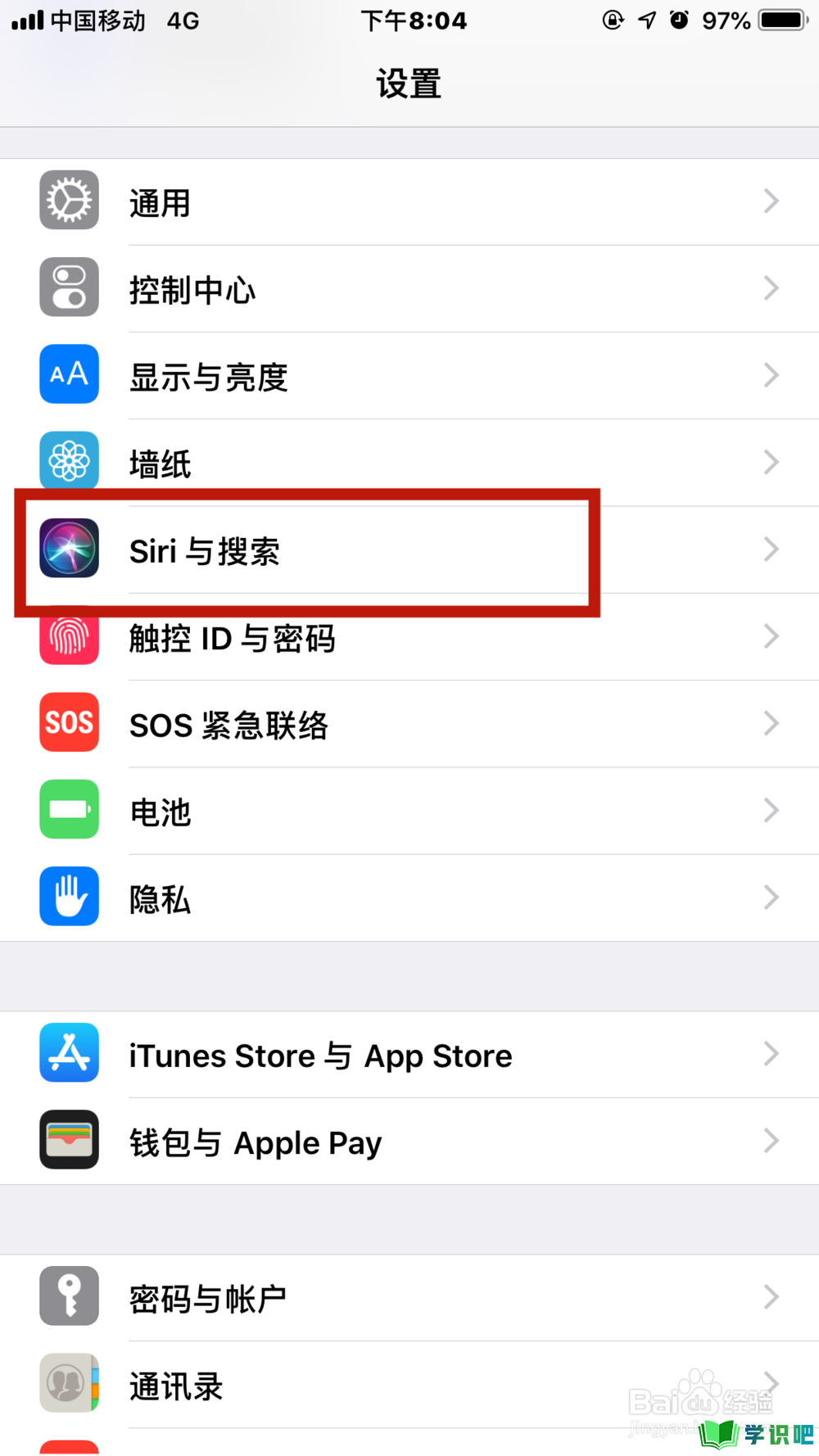
第2步
点击进入,然后勾选【用“嘿Siri唤醒”】设置
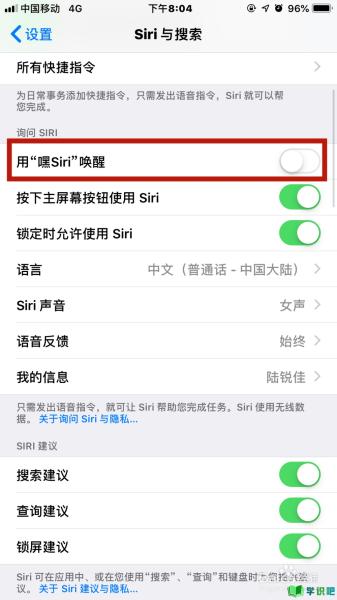
第3步
系统就会提示是否继续设置Siri识别您的声音,点击【继续】
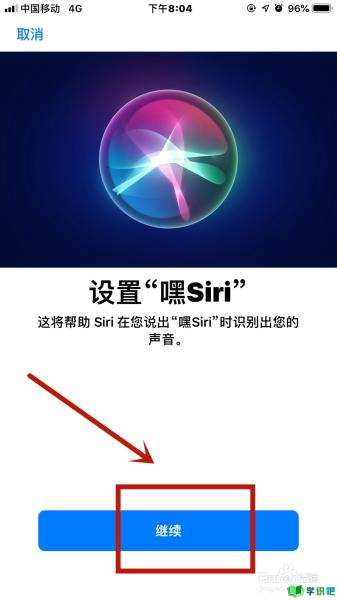
第4步
然后根据Siri的提示完成5个步骤
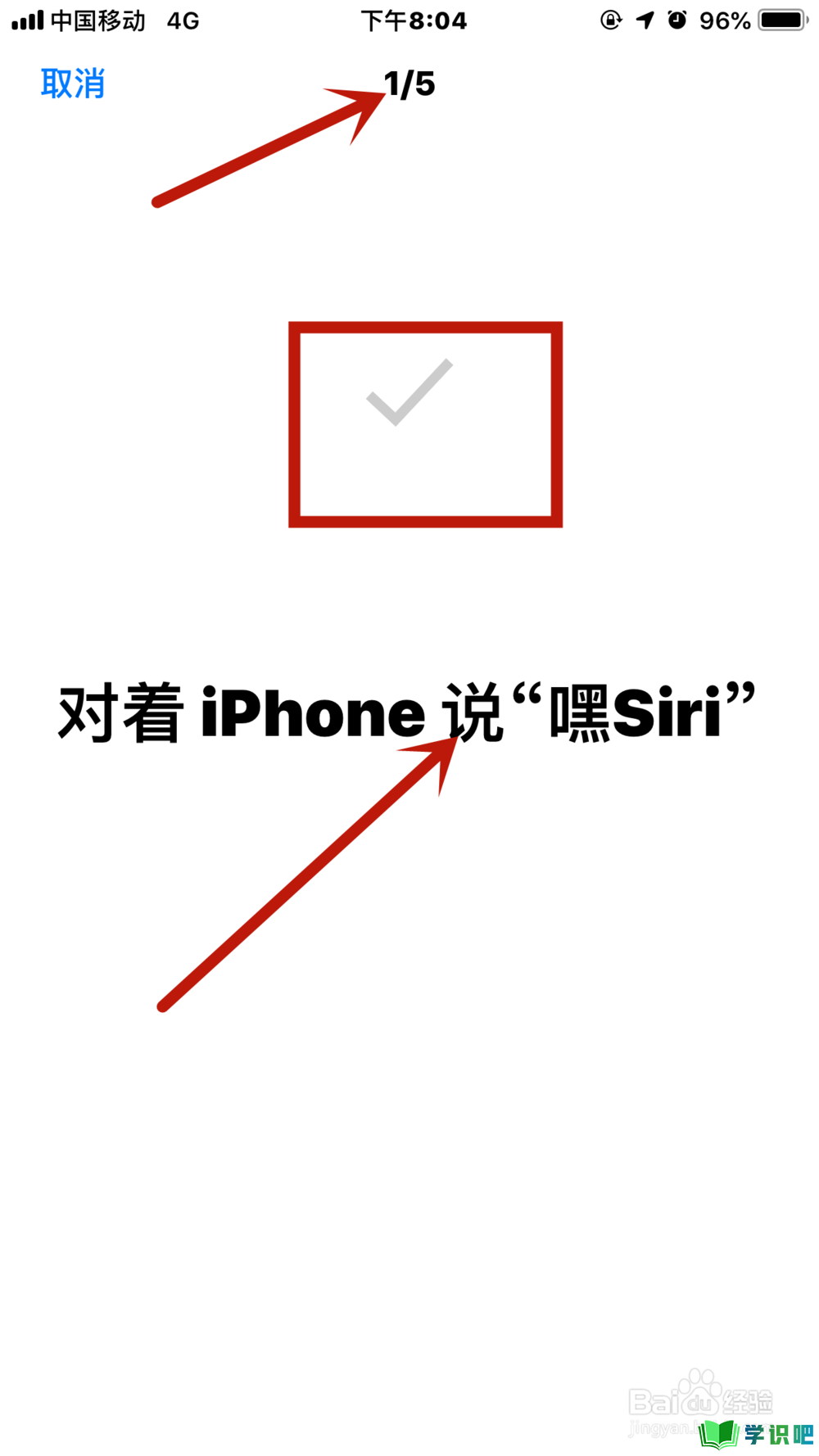
第5步
如果完成的话系统会提示‘嘿Siri’已就绪,接着点击完成,这个时候就可以喊嘿Siri来唤醒Siri
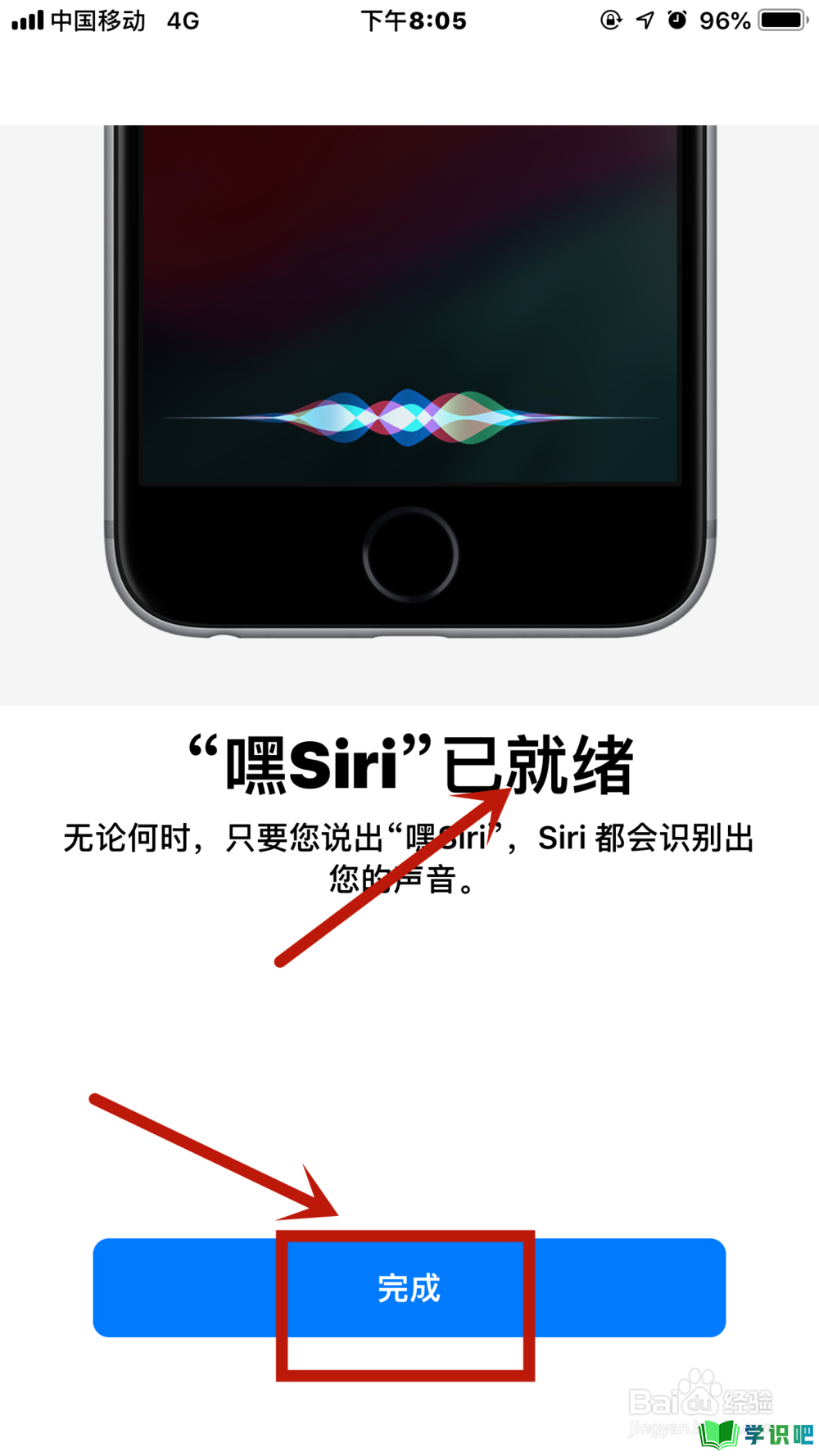
第6步
然后也可以选择【语言】,选择Siri识别的语言和回应的语言
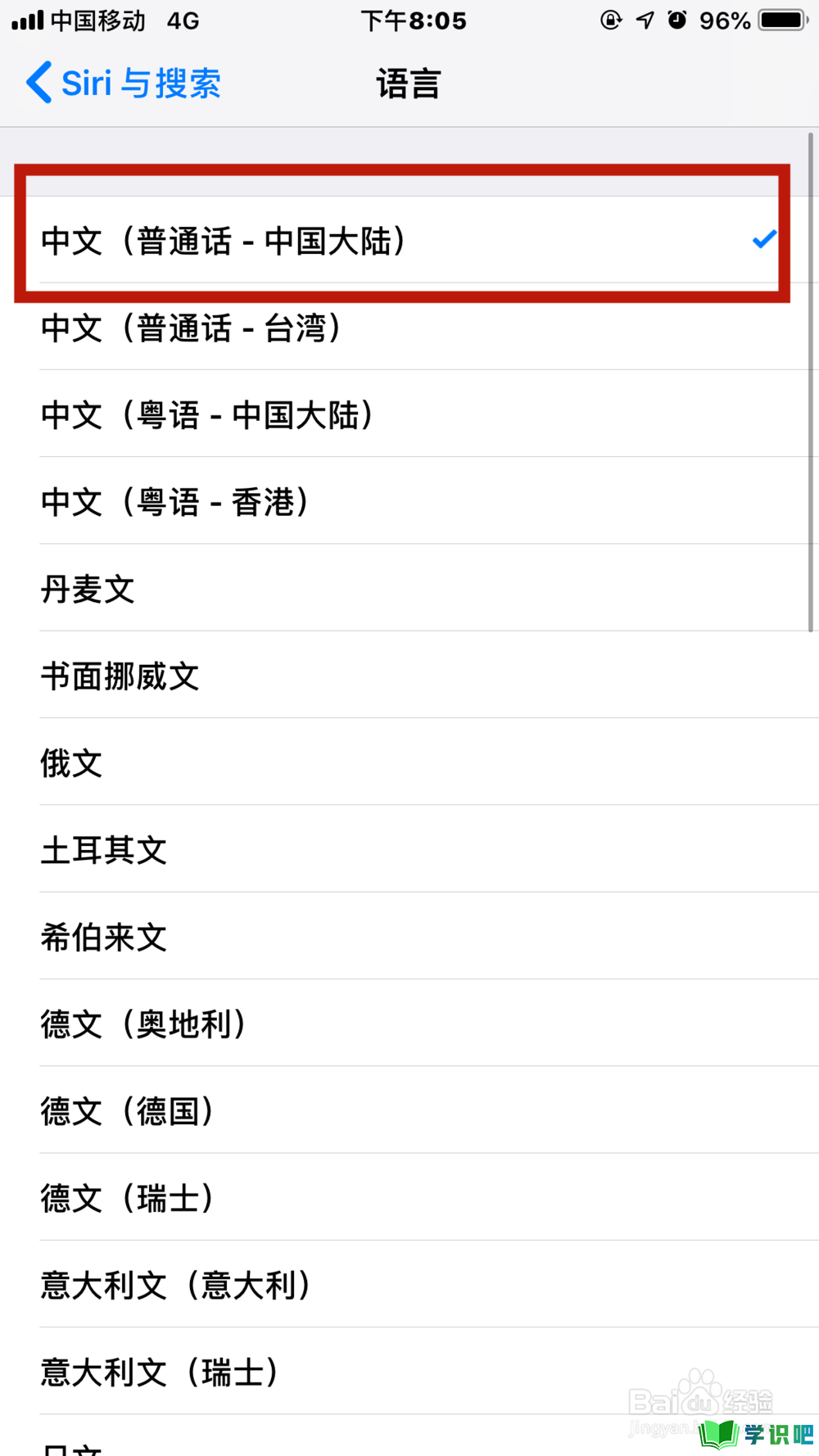
第7步
然后在点击【Siri声音】,选择要【男声或女声】
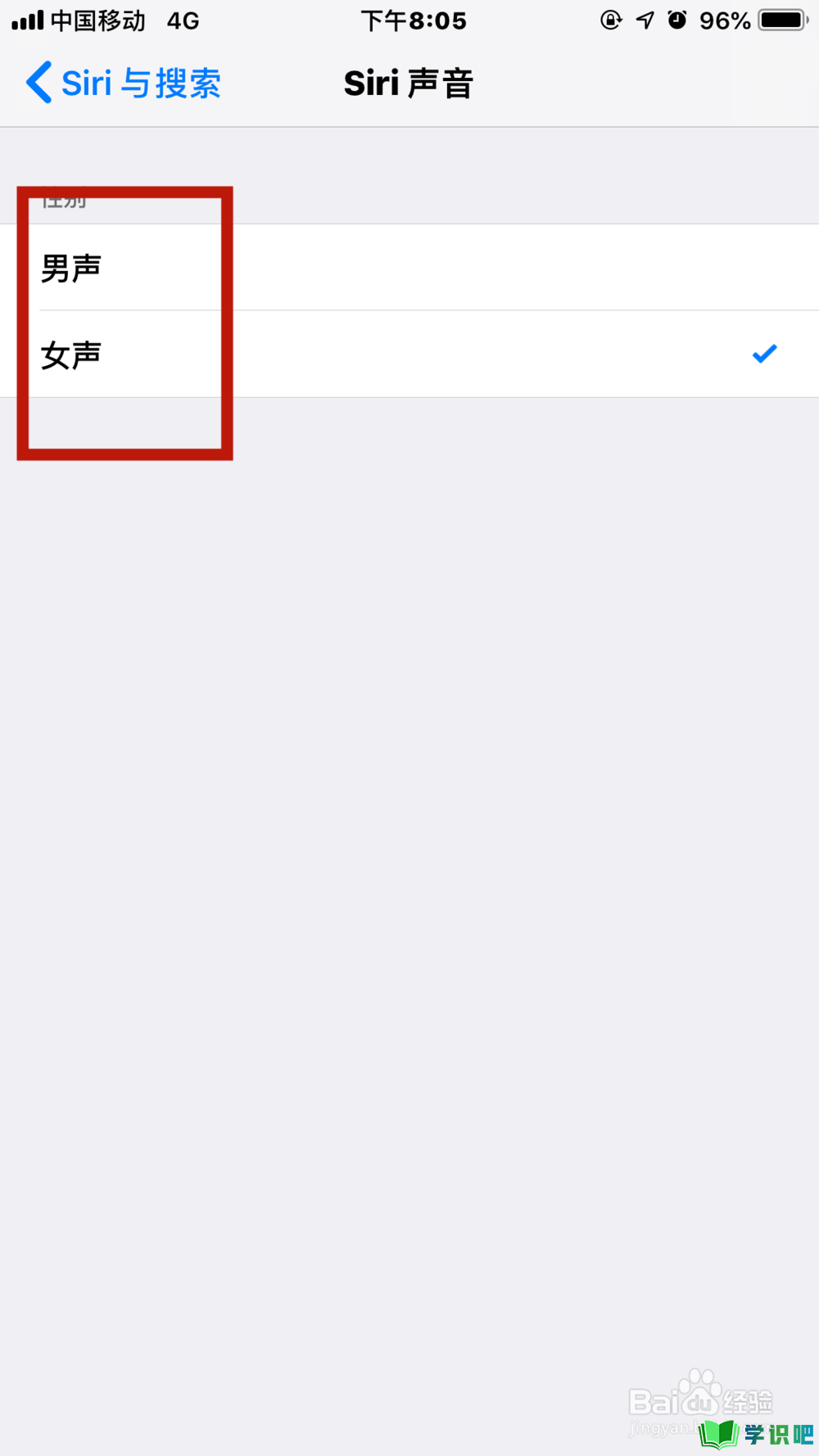
温馨提示
以上就是“iPhone苹果手机如何设置Siri?”的全部内容了,小编已经全部分享给大家了,希望大家能学到新的知识!最后,小编希望以上分享的内容对大家有所帮助,如果觉得还不错就给小编点个赞吧!(⊃‿⊂)
